Excel: Forțează promptul “Deschide ca fișier doar în citire”

Forțați un prompt pe fișierele Microsoft Excel pentru Office 365 care spune Deschide ca fișier doar în citire cu acest ghid.

Te uiți la foaia ta de calcul Microsoft Excel, întrebându-te de ce calculele nu se adună corect? O linie sau o coloană poate că se adună clar în mintea ta, dar pur și simplu nu este exact în foaia ta de calcul. Iată câteva lucruri de verificat dacă foaia ta de calcul Excel calculează greșit.
Conținut
Soluția 1 – Asigură-te că calculul foii de lucru este activat
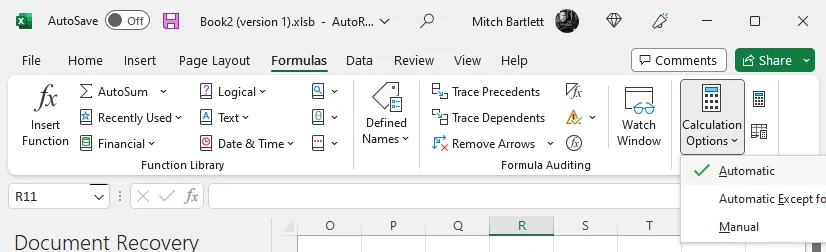
Soluția 2 – Verifică formatul celulelor
Revelează celulele problemă, apoi selectează tab-ul Începere în secțiunea Număr și asigură-te că opțiunea „Text” nu este selectată.
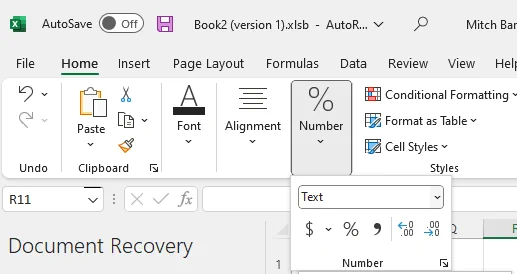
Soluția 3 – Coloane sau linii ascunse
Dacă coloanele sau liniile sunt ascunse, ele tot vor calcula în foaie. Va trebui să găsești și să deascunzi aceste rânduri dacă ele cauzează ca foaia ta de calcul să aibă totaluri neașteptate.
Poti găsi linii sau coloane ascunse localizând micile căsuțe dintre coloane sau rânduri pe panourile din stânga sau sus.
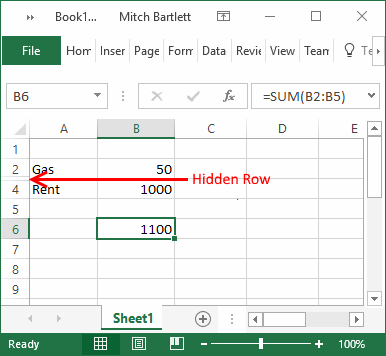
Poti dezvălui cele ascunse evidențiind rândurile sau coloanele în care se află valorile ascunse, făcând clic dreapta, apoi alegând „Dezvăluie”.
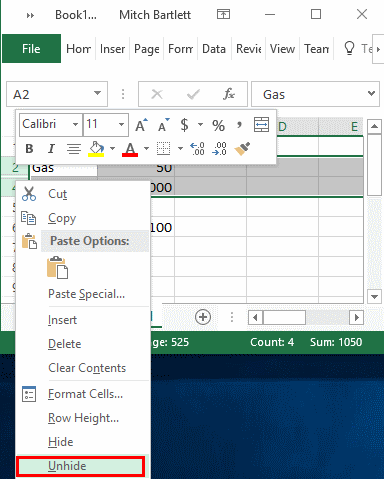
Soluția 4 – Zecimale ascunse
Dacă valorile care au fost introduse cu zecimale au fost rotunjite, Excel poate rotunji aceste valori într-o singură celulă, dar nu pentru totalul general.
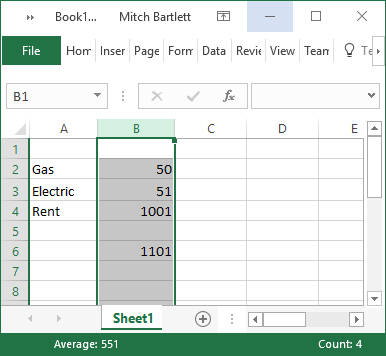
Verifică dacă zecimalele sunt ascunse selectând toate celulele cu numere, apoi alegând „Formatează celulele”. Acolo, poți verifica sub categoria „Număr” pentru a vedea câte zecimale sunt afișate. Crește numărul de zecimale la 30 pentru a le vedea pe toate.
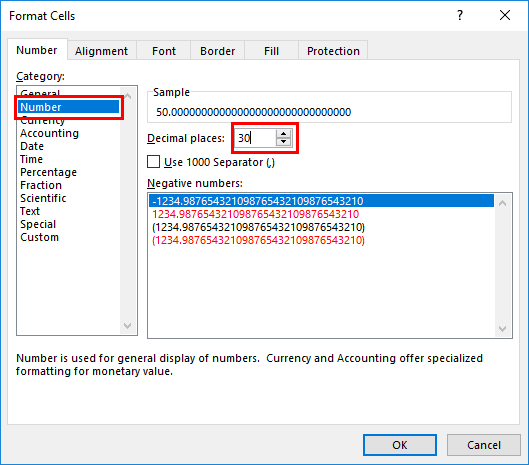
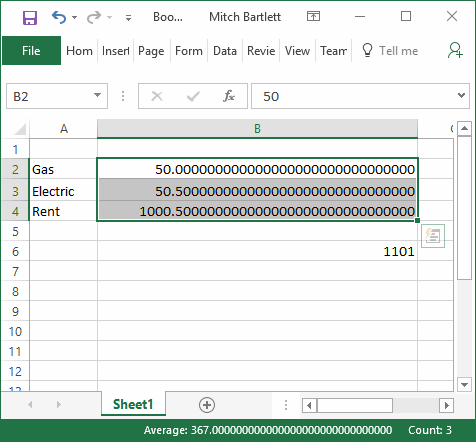
Soluția 5 – Verifică referințele circulare
Selectează celula problematică și asigură-te că nu vezi „Referințe circulare” în colțul din stânga jos al paginii. De asemenea, poți selecta „Formule” și verifica opțiunea „Verificare erori” pentru a verifica referințele circulare în foaia ta.
Poti învăța mai multe despre referințele circulare în Excel pe site-ul Microsoft.
Sper că acest ghid te-a ajutat să îți dai seama de ce Excel nu calculează corect. Împărtășește-ți experiența în secțiunea de comentarii.
Forțați un prompt pe fișierele Microsoft Excel pentru Office 365 care spune Deschide ca fișier doar în citire cu acest ghid.
Învățați cum să activați sau să dezactivați afișarea formulelor în celule în Microsoft Excel.
Îți arătăm cum să activezi sau să dezactivezi opțiunile vizibile ale clipboard-ului în aplicațiile Microsoft Office 365.
Un tutorial care explică cum să adăugați opțiunea Email în bara de instrumente Microsoft Excel și Word 365.
Tabloul tău pivot nu funcționează? Iată câteva soluții comune care ar trebui să te ajute rapid și ușor.
Aflați despre erorile comune ale formulelor Excel, cum ar fi #VALUE! și #NAME!, de ce apar și cum să le remediați.
Vă arătăm cum un administrator de sistem poate debloca un fișier Microsoft Excel pentru a fi editat de un alt utilizator.
Acum puteți face o imagine a unui tabel de date tipărit pentru a-i importa informațiile în Microsoft Excel și iată cum să faceți acest lucru.
Un tutorial care arată cum să faceți Microsoft PowerPoint 365 să redată automat prezentarea setând timpul de avansare a diapozitivelor.
Forțați un prompt pe fișierele Microsoft Excel pentru Office 365 care spune Deschide ca fișier doar în citire cu acest ghid.
Vă arătăm o metodă simplă de a exporta toate contactele din Microsoft Outlook 365 în fișiere vCard.
Învățați cum să activați sau să dezactivați afișarea formulelor în celule în Microsoft Excel.
Învățați cum să blocați și să deblocați celule în Microsoft Excel 365 cu acest tutorial.
Este obișnuit ca opțiunea Junk să fie ștearsă în Microsoft Outlook. Acest articol vă arată cum să faceți față acestei probleme.
Un tutorial care arată cum să importați diapozitive dintr-un alt fișier de prezentare Microsoft PowerPoint 365.
Aflați cum să creați un Macro în Word pentru a facilita executarea funcțiilor utilizate cel mai frecvent în mai puțin timp.
Îți arătăm cum să activezi sau să dezactivezi opțiunile vizibile ale clipboard-ului în aplicațiile Microsoft Office 365.
Microsoft Word 2016 scrie peste textul deja existent? Află cum să rezolvi rapid problema de "text suprapus în Word" în pași simpli și ușor de urmat.








